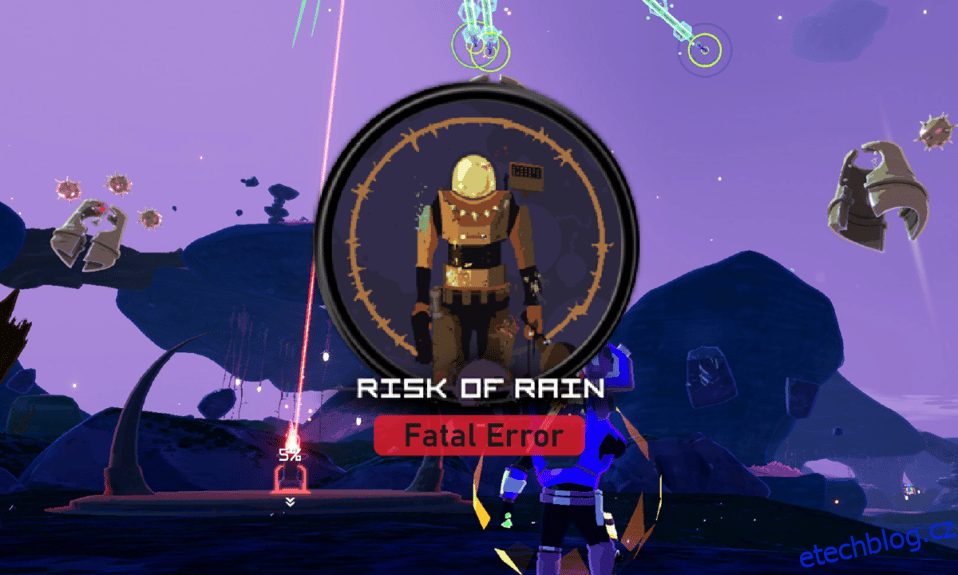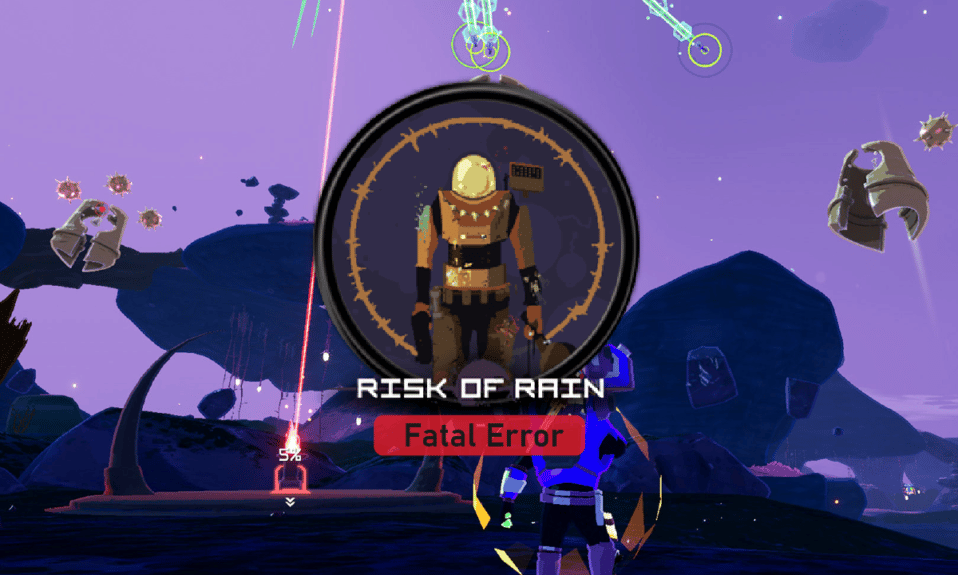
Fatální chyba Risk of Rain v akci číslo 1 je běžná chyba, se kterou se hráči setkávají při spuštění hry. Může to způsobit náhlé zastavení hry, což má za následek, že se hráči budou ptát na fatální chybu mého RoR. Tuto chybu lze snadno opravit pomocí různých metod. Takže pokračujte ve čtení článku.
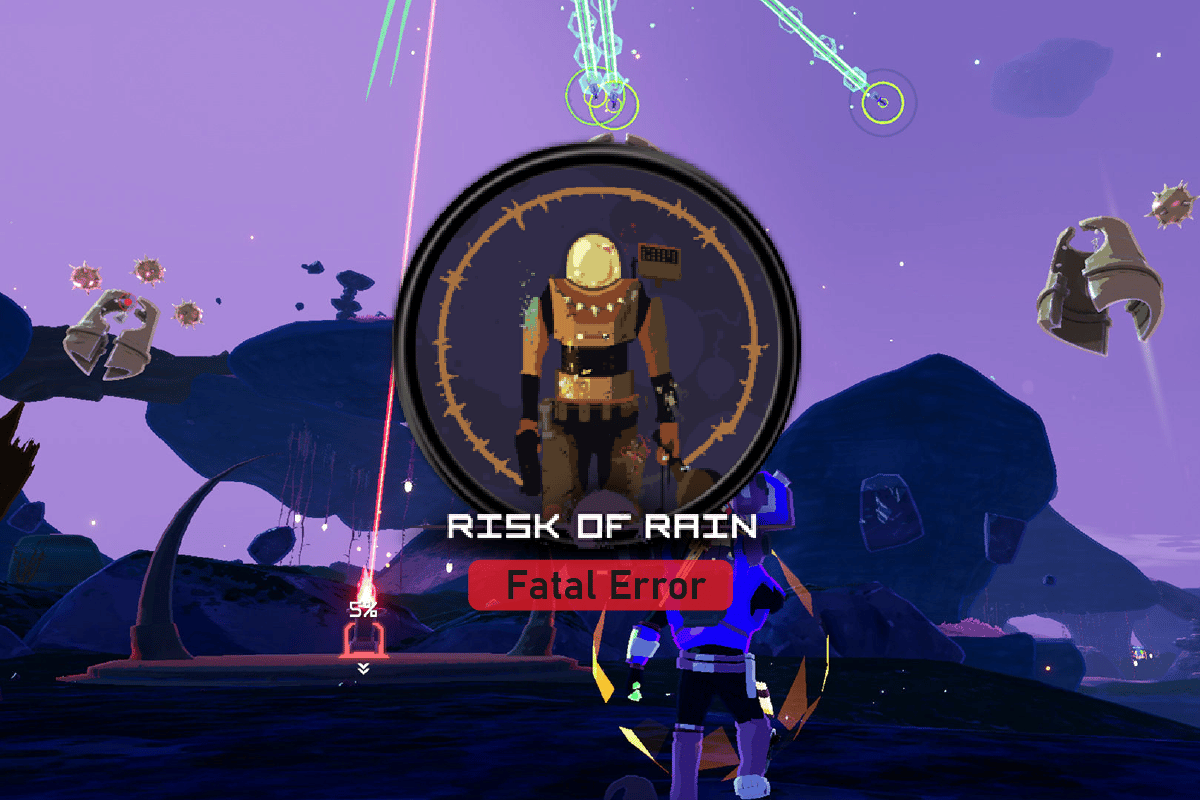
Table of Contents
Jak opravit riziko deště fatální chyby v akci číslo 1
Chyby Risk of Rain mohou mít několik důvodů; některé z možných důvodů jsou uvedeny níže.
- Microsoft Visual C++ pomáhá spouštět hry na počítači; pokud na vašem PC chybí Visual C++, může to způsobit chyby při spouštění her
- Chybějící rámec XNA může způsobit chyby při hraní RoR na PC
- Chyby RoR mohou být také způsobeny chybami v aktualizacích Windows
- Zastaralé grafické ovladače
- Různé problémy s programem Steam mohou také způsobit chyby ve hře
- Problémy s hrou RoR mohou být způsobeny také vaším antivirovým programem
Následující průvodce vám poskytne způsoby, jak opravit chyby ve vašem systému.
Metoda 1: Spusťte Steam jako správce
Často není problémem pro chybu hry samotná hra; místo toho může být problém způsoben platformou Steam. Jednou z metod, jak tento problém vyřešit, je spustit Steam jako správce.
1. Ve svých programových souborech přejděte na Steam.exe nebo klikněte pravým tlačítkem na zástupce Steam na ploše. Klepněte na Vlastnosti.
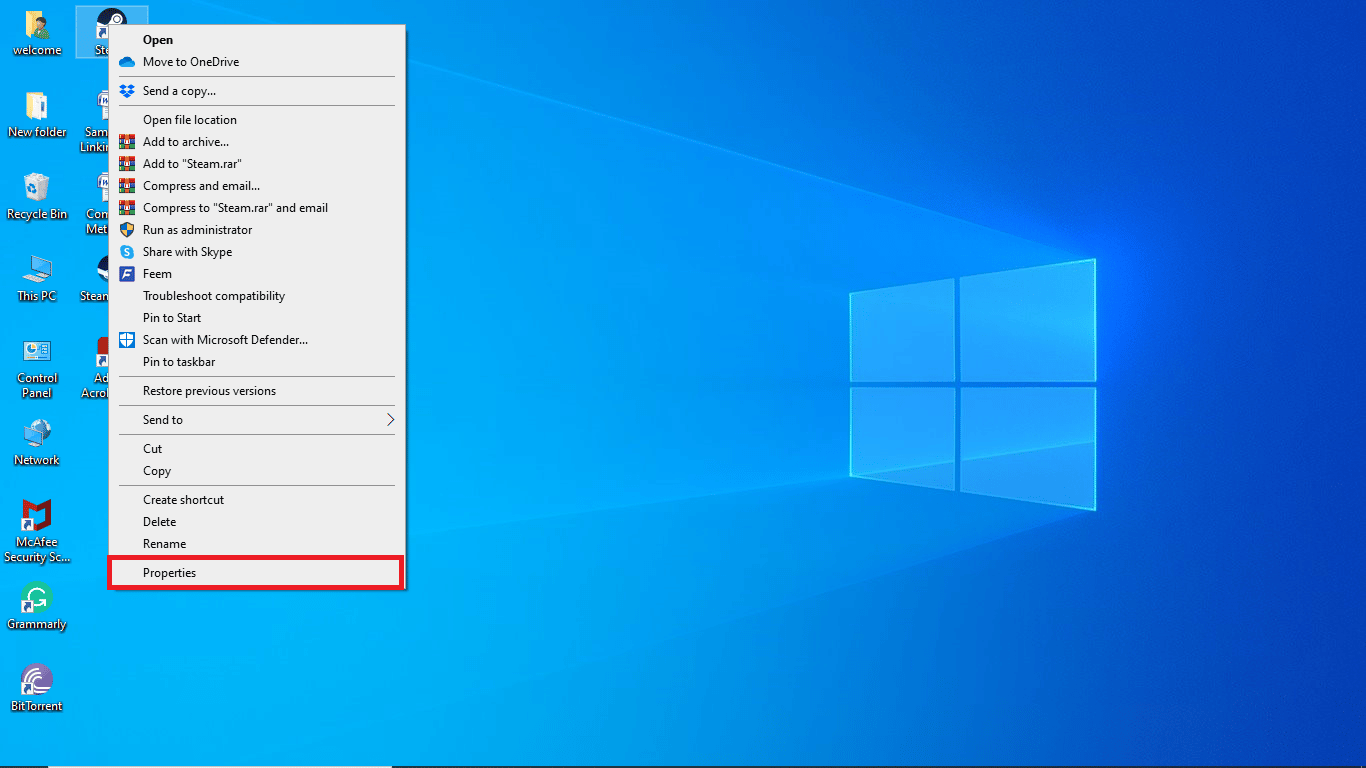
2. Přejděte na kartu Kompatibilita.
3. Poté povolte v části Režim kompatibility možnost Spustit tento program v režimu kompatibility pro
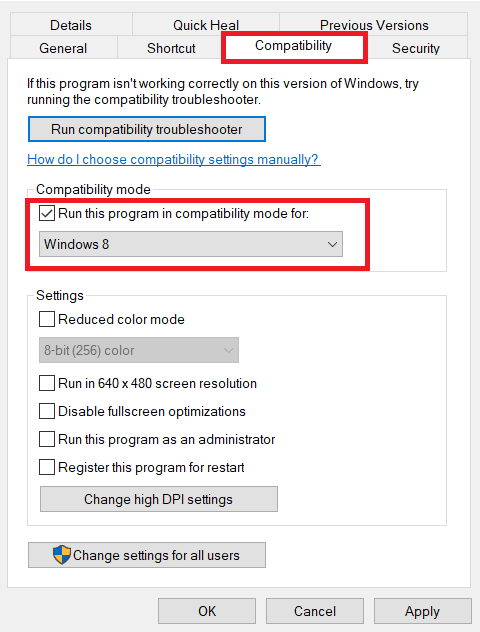
4. Z rozevírací nabídky vyberte příslušný operační systém.
5. Nyní zaškrtněte volbu Spustit tento program jako správce v části Nastavení.
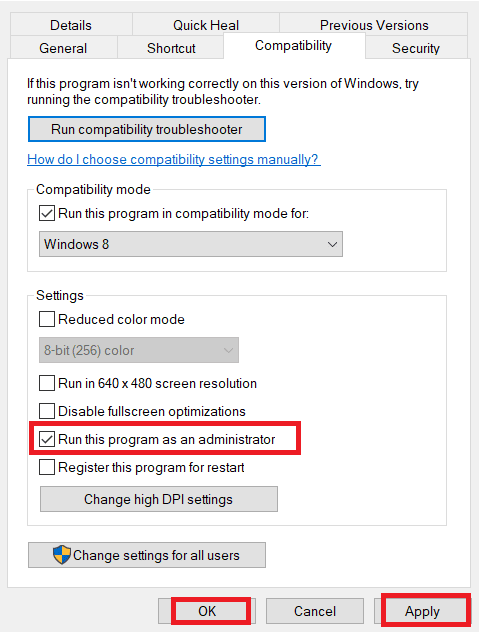
6. Nakonec vyberte Použít a kliknutím na OK uložte provedené změny.
Spuštění Steamu jako správce by mělo opravit fatální chybu Risk of Rain na vašem PC. Pokud stále nemůžete zjistit, proč došlo k fatální chybě mého RoR, přejděte k další metodě.
Metoda 2: Instalace Microsoft Visual C++ Redistributable
Jednou z prvních metod, kterou se můžete pokusit opravit riziko fatální chyby deště v problému akce číslo 1, je zkusit nainstalovat Microsoft Visual C++ do vašeho systému. Balíčky Microsoft Visual C++ Redistruble si můžete stáhnout a nainstalovat z oficiálních webových stránek společnosti Microsoft.
1. Stiskněte klávesu Windows, zadejte Chrome a klikněte na Otevřít.

2. Přejděte na nejnovější podporovaný Microsoft Visual C++ Redistributable stránka ke stažení.
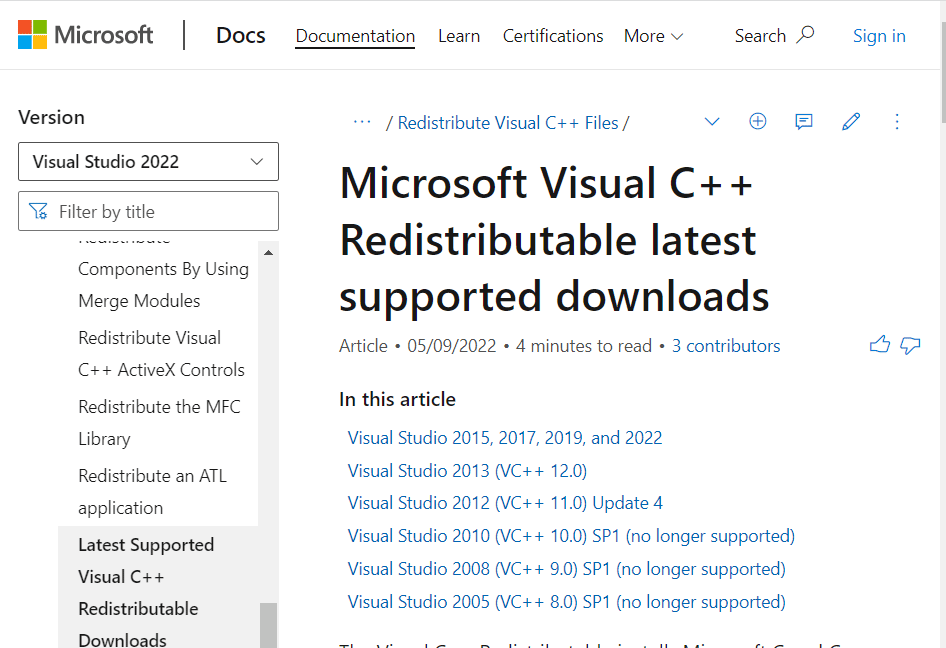
3. Stáhněte a nainstalujte jednu z verzí Microsoft Visual Studio.
Metoda 3: Nainstalujte XNA Framework
Pokud ve vašem systému chybí rámec XNA, nemůžete na počítači spouštět hry bez rámce XNA. Rámec XNA si však můžete stáhnout z internetu zdarma.
1. Spusťte aplikaci Google Chrome.

2. Poté přejděte na Microsoft XNA Framework Redistributable 4.0 stránka ke stažení.
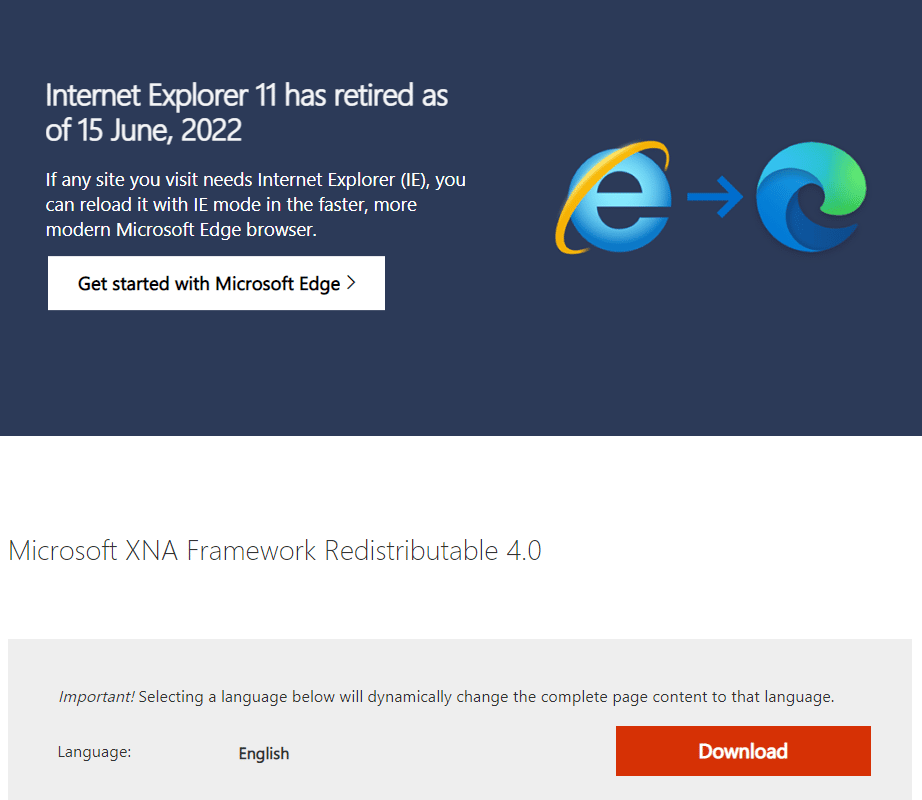
3. Stáhněte a nainstalujte nastavení XNA Framework.
Metoda 4: Aktualizujte systém Windows
Nejčastějším důvodem fatální chyby Risk of Rain na vašem počítači jsou chybějící aktualizace systému Windows. Chybějící aktualizace systému Windows může způsobit různé problémy s programy ve vašem počítači, včetně hry Risk of Rain; takže pokud vás zajímá, proč došlo k fatální chybě u mého RoR, zkontrolujte aktualizaci systému Windows. Přečtěte si našeho průvodce, jak stáhnout a nainstalovat nejnovější aktualizaci Windows 10.
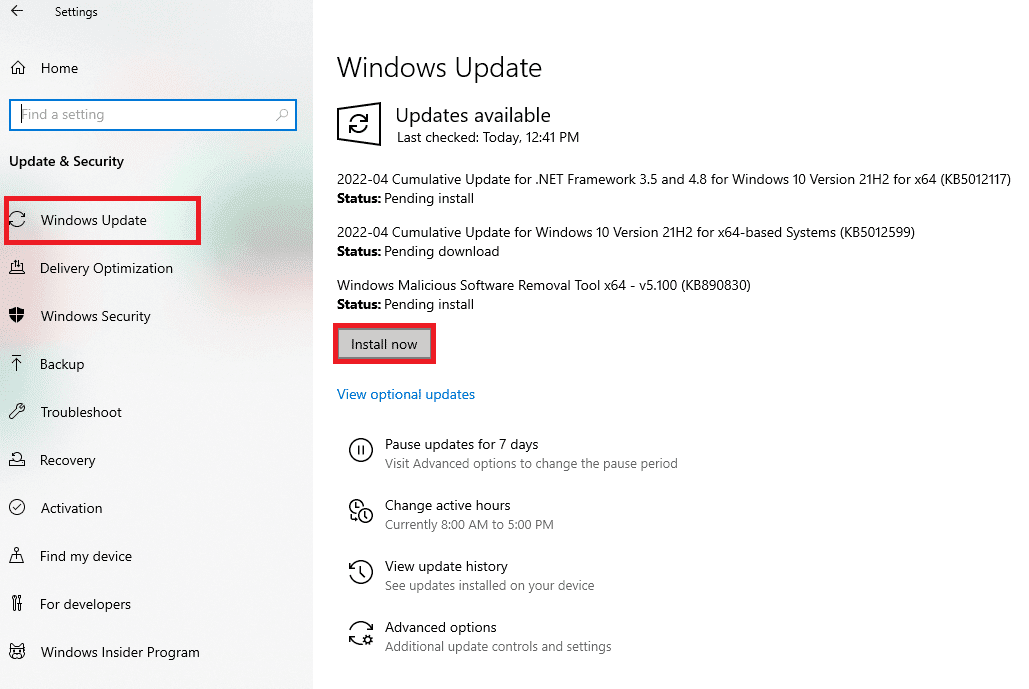
Metoda 5: Aktualizujte ovladače grafiky
Jednou z hlavních příčin fatální chyby Risk of Rain v akci číslo 1, která se objevuje při hraní hry, je zastaralý grafický ovladač. Pokud rádi hrajete počítačové hry, ujistěte se, že jste vybaveni aktualizovanými grafickými ovladači, můžete se podívat na průvodce 4 způsoby aktualizace grafických ovladačů v systému Windows 10, kde najdete způsoby aktualizace grafických karet.
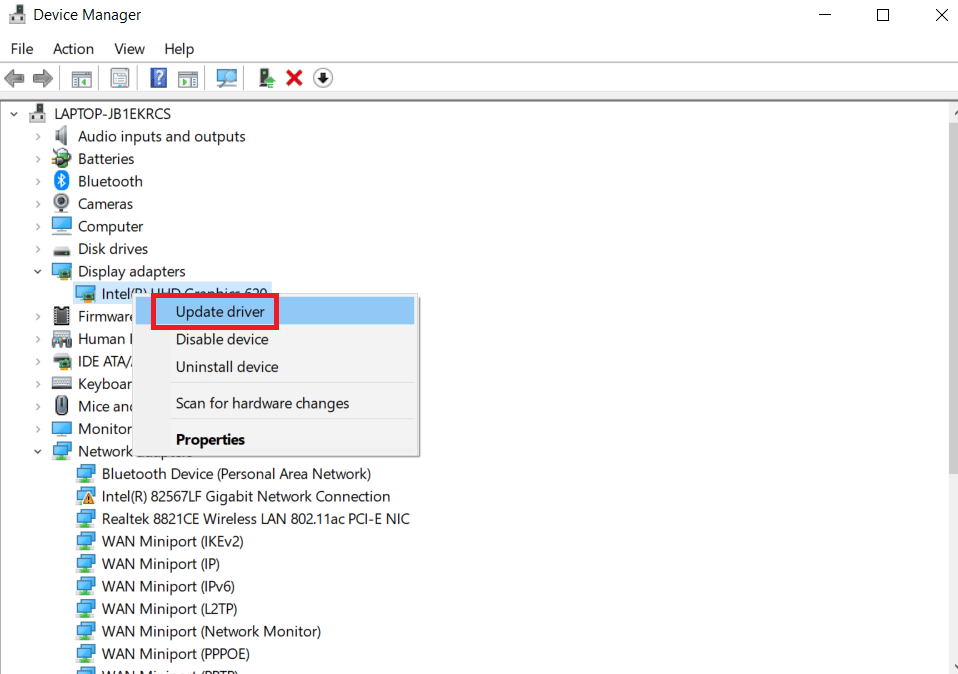
Metoda 6: Ověřte integritu herních souborů
Několik chyb ve hře je způsobeno poškozenými herními soubory; můžete se pokusit tento problém vyřešit ověřením integrity souboru hry pomocí programu Steam. Můžete se podívat na průvodce Jak ověřit integritu herních souborů ve službě Steam a postupovat podle pokynů k bezpečnému provedení metody.
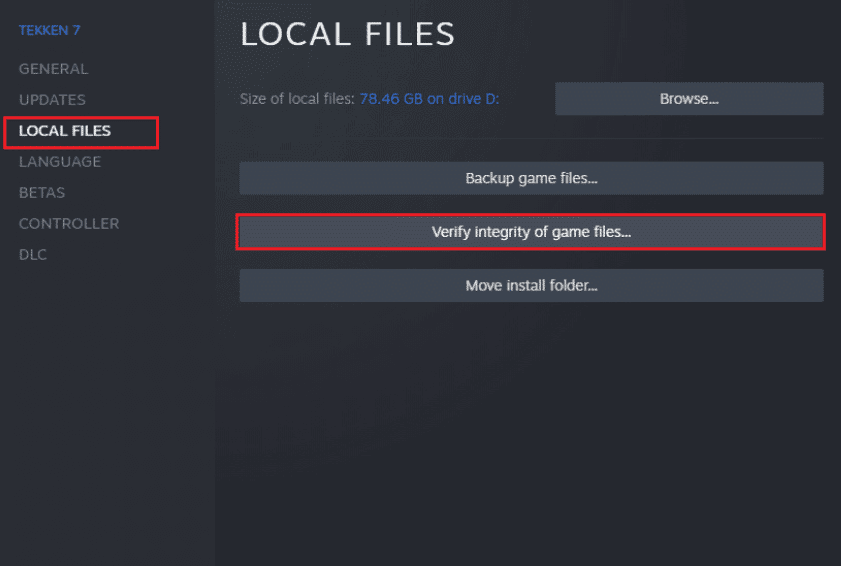
Metoda 7: Dočasně deaktivujte antivirus (pokud je to možné)
Pokud nemůžete najít řešení chyby a stále se ptáte, proč došlo k fatální chybě v mém RoR, zkuste se zaměřit na svůj antivirus. Váš antivirus často blokuje herní soubory, což vede k chybám při spuštění hry. Chcete-li tento problém vyřešit, můžete dočasně zakázat antivirový program. Chcete-li antivirus bezpečně deaktivovat, přečtěte si průvodce Jak dočasně zakázat antivirus v systému Windows 10.
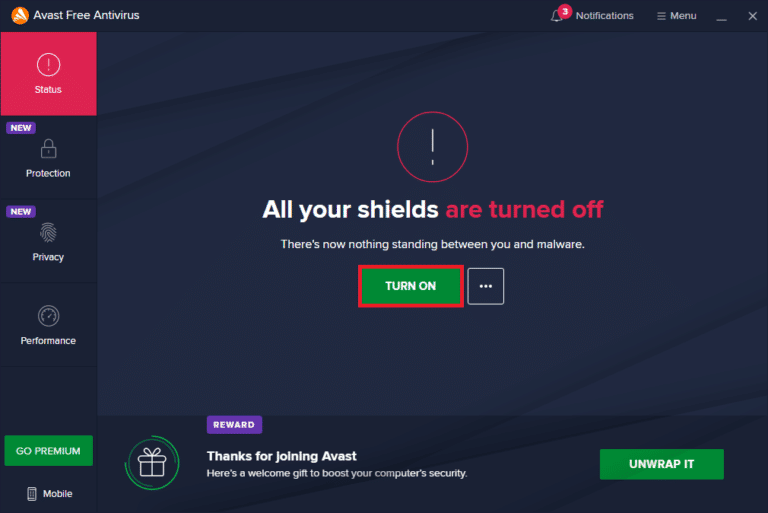
Metoda 8: Přeinstalujte hru Risk of Rain
Pokud zatím nic nepomohlo, odinstalujte hru a znovu ji nainstalujte přes server Steam. Doufejme, že tímto způsobem bude opravena fatální chyba Risk of Rain v akci číslo 1. Zde je návod, jak přeinstalovat hru Risk of Rain.
1. Stiskněte klávesu Windows, zadejte Steam a klikněte na Otevřít.
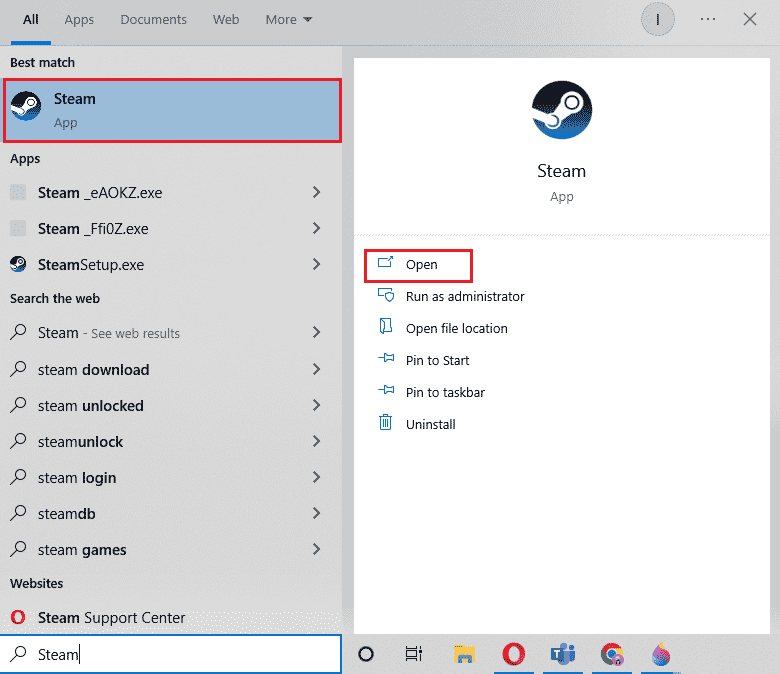
2. Přejděte na Knihovnu z její domovské stránky.
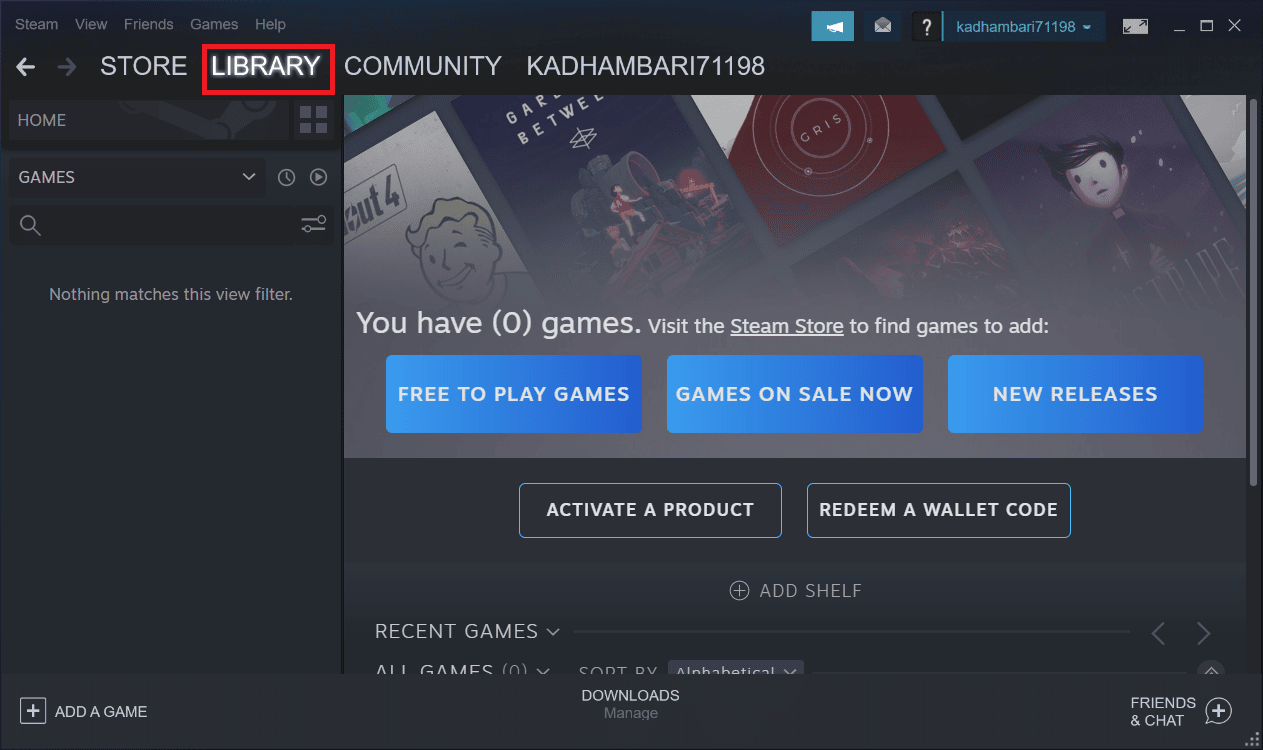
3. Nyní odinstalujte Risk of Rain ze serveru Steam.
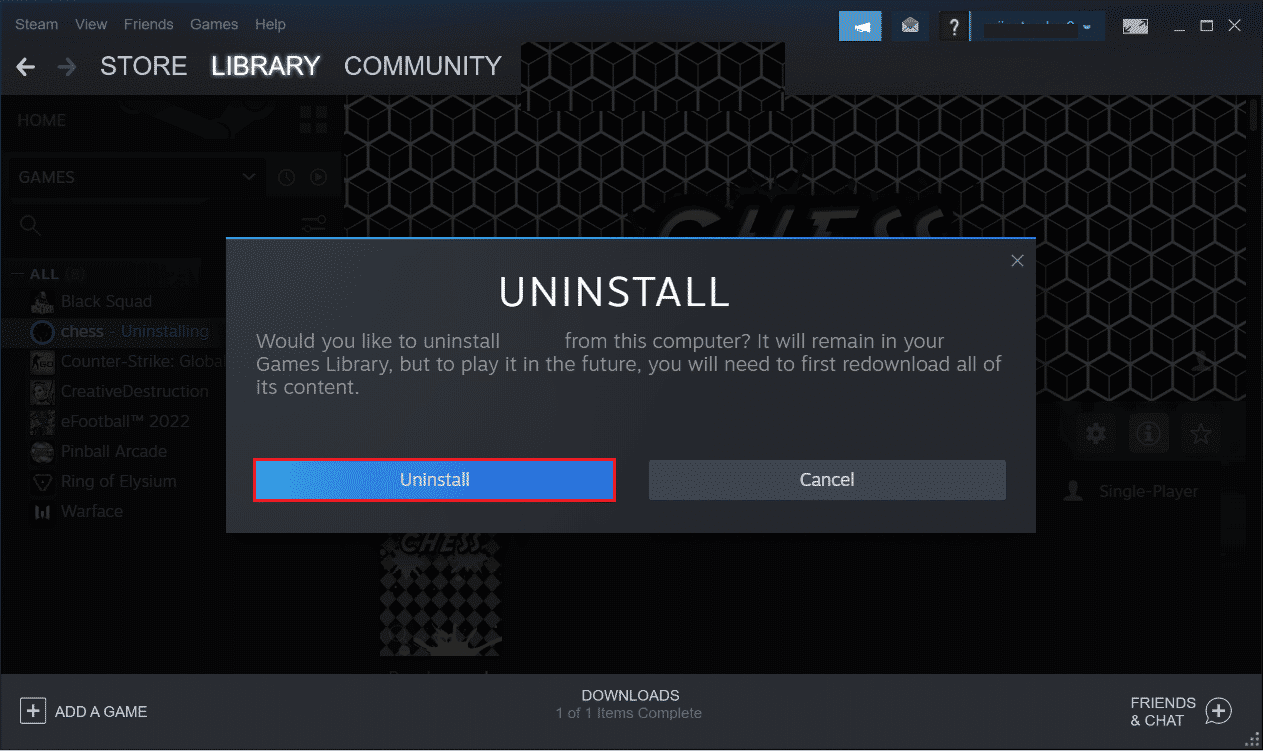
4. Zavřete aplikaci Steam a ukončete službu Steam z počítače.
5. Stiskněte současně klávesy Windows + E a spusťte Průzkumníka souborů.
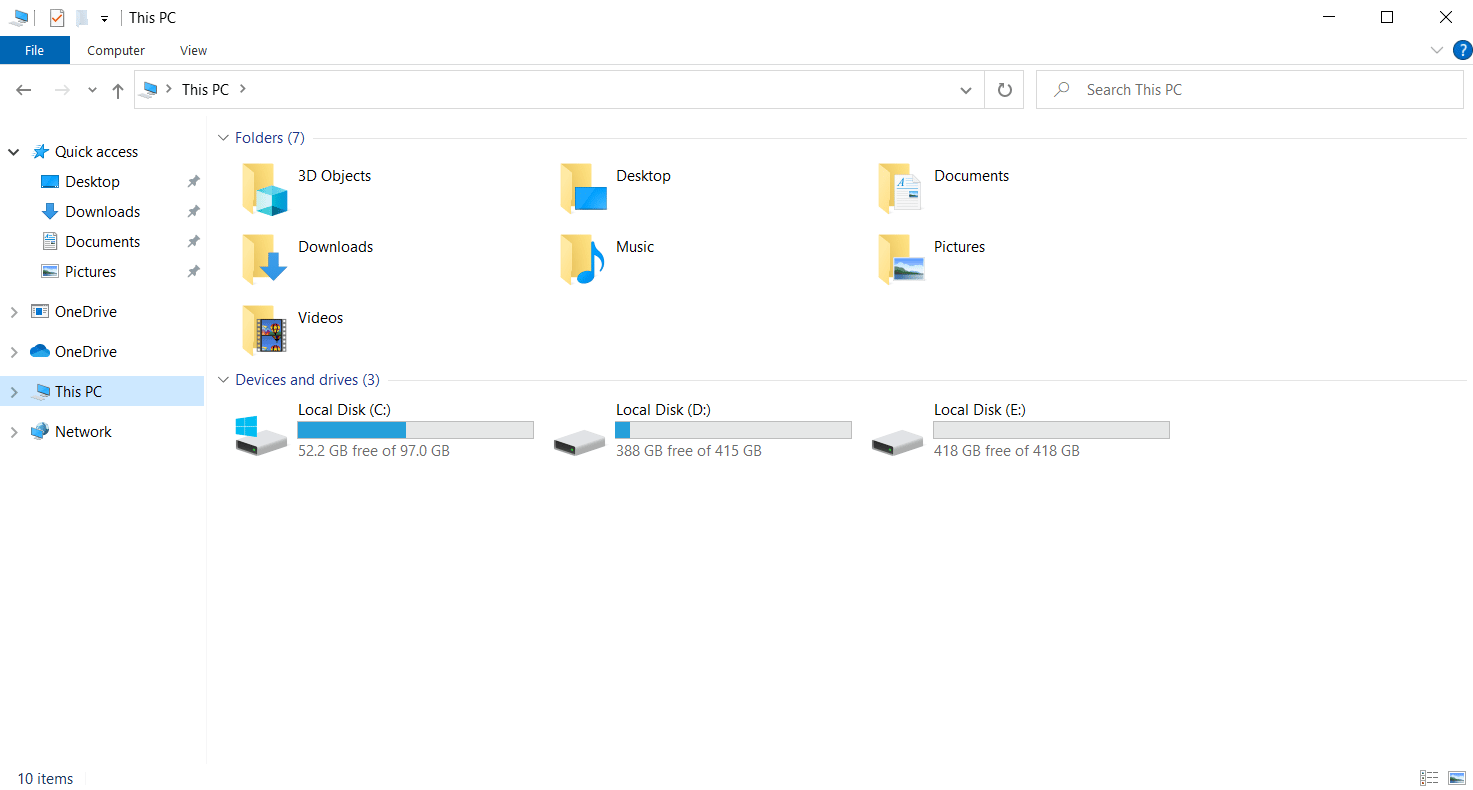
6. Přejděte na níže uvedenou cestu umístění.
Umístění: C:Program Files (x86) Steamsteamappscommon
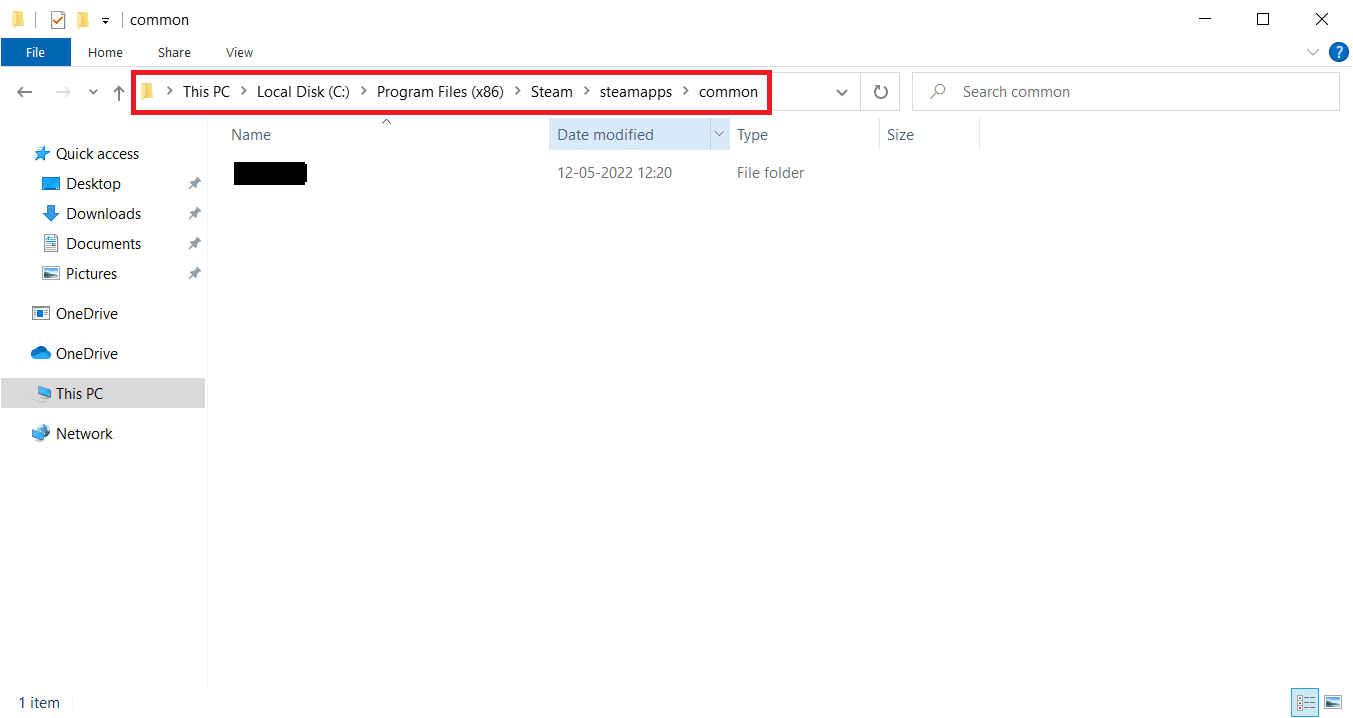
7. Klikněte pravým tlačítkem na složku Risk of Rain az kontextové nabídky vyberte Odstranit, abyste hru úplně odstranili.
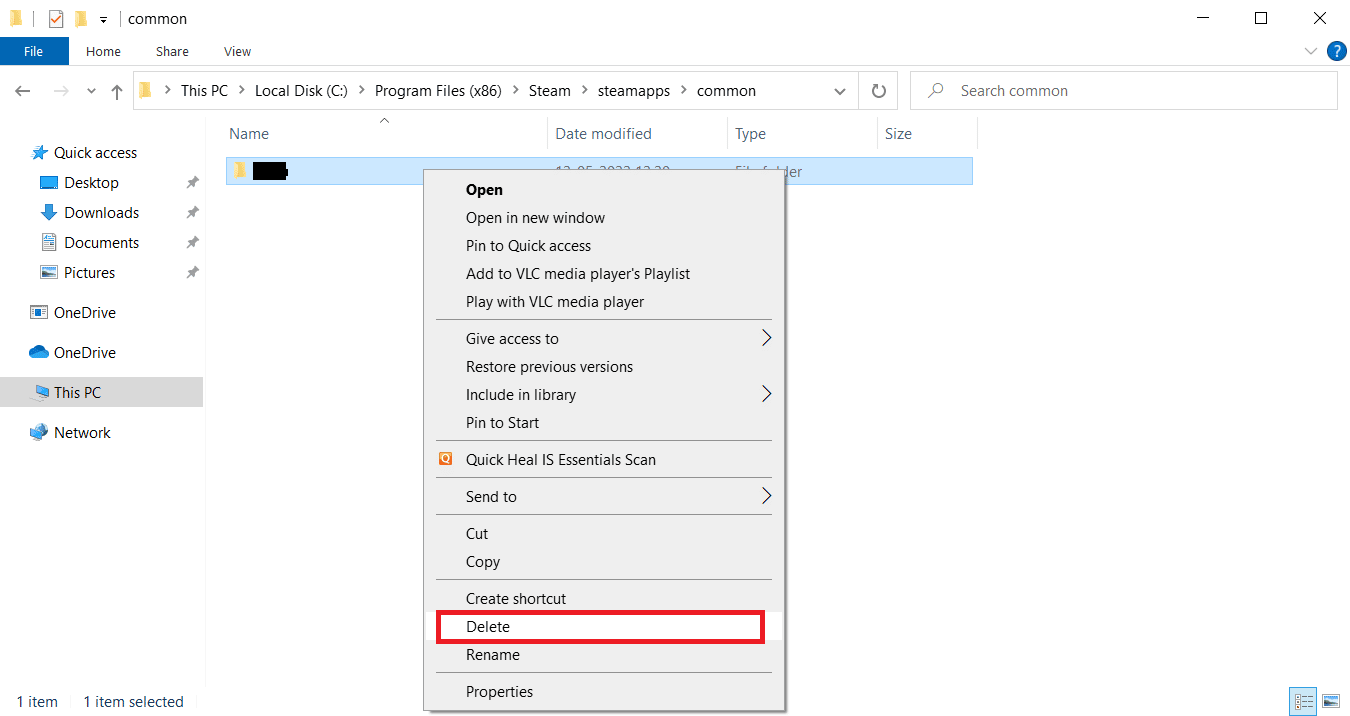
8. Znovu spusťte klienta Steam a znovu nainstalujte hru.
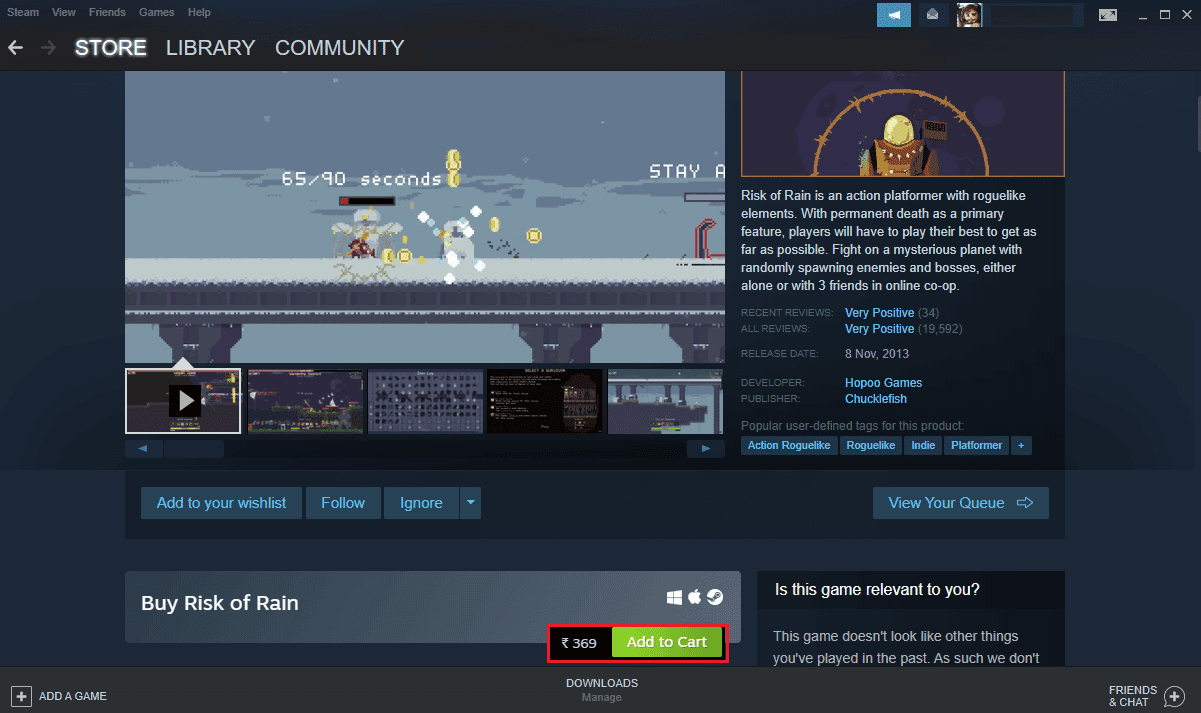
Metoda 9: Přeinstalujte Steam
Platforma Steam může způsobovat fatální chybu Risk of Rain v akci číslo 1, pokud žádná z metod nefunguje; zkuste přeinstalovat program Steam.
1. Otevřete Steam a klikněte na Steam v levém horním rohu. Zde vyberte v nabídce možnost Nastavení.

2. Na kartě Stahování kliknutím na SLOŽKY KNIHOVNY STEAM otevřete správce úložiště.

3. Vyberte místní jednotku, na které jsou hry nainstalovány. Zde jsme zvolili Local drive (d).
Poznámka: Výchozí umístění instalace her Steam je Místní disk (c).
4. Klikněte na tři tečky a vyberte Procházet složku pro otevření složky steamapps.

5. Kliknutím na SteamLibrary, jak je znázorněno níže, se vrátíte zpět.
Poznámka: Pokud jste nenašli SteamLibrary v adresním řádku, přejděte do předchozí složky a vyhledejte složku SteamLibrary.
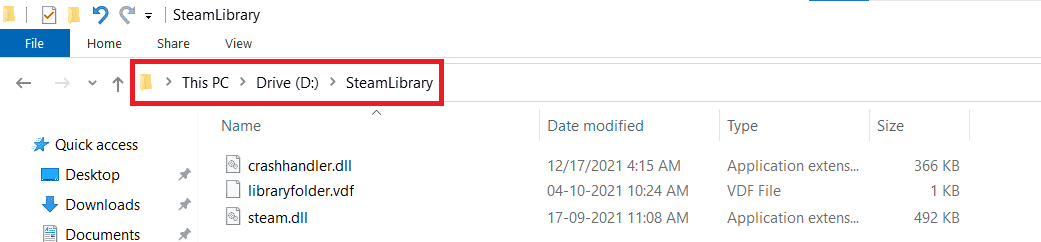
6. Zkopírujte složku steamapps stisknutím kláves Ctrl + C.
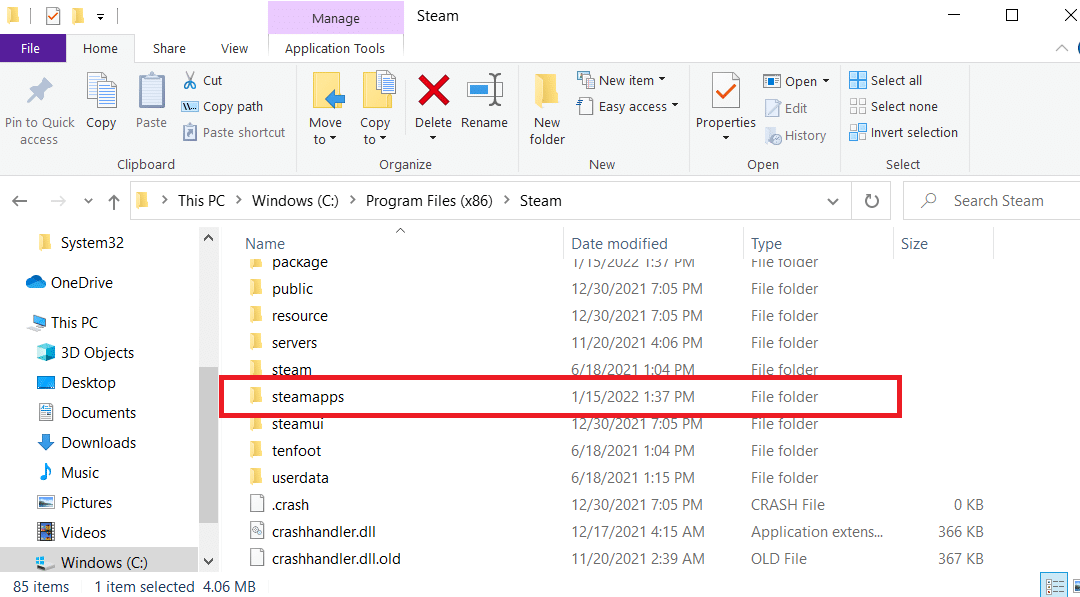
7. Stisknutím kláves Ctrl + V vložte složku steamapps na jiné místo pro zálohování.
Nyní postupujte podle těchto kroků a přeinstalujte Steam, abyste opravili fatální chybu Risk of Rain v akci číslo 1.
8. Stiskněte současně klávesy Windows + I a otevřete Nastavení.
9. Klikněte na Nastavení aplikací.
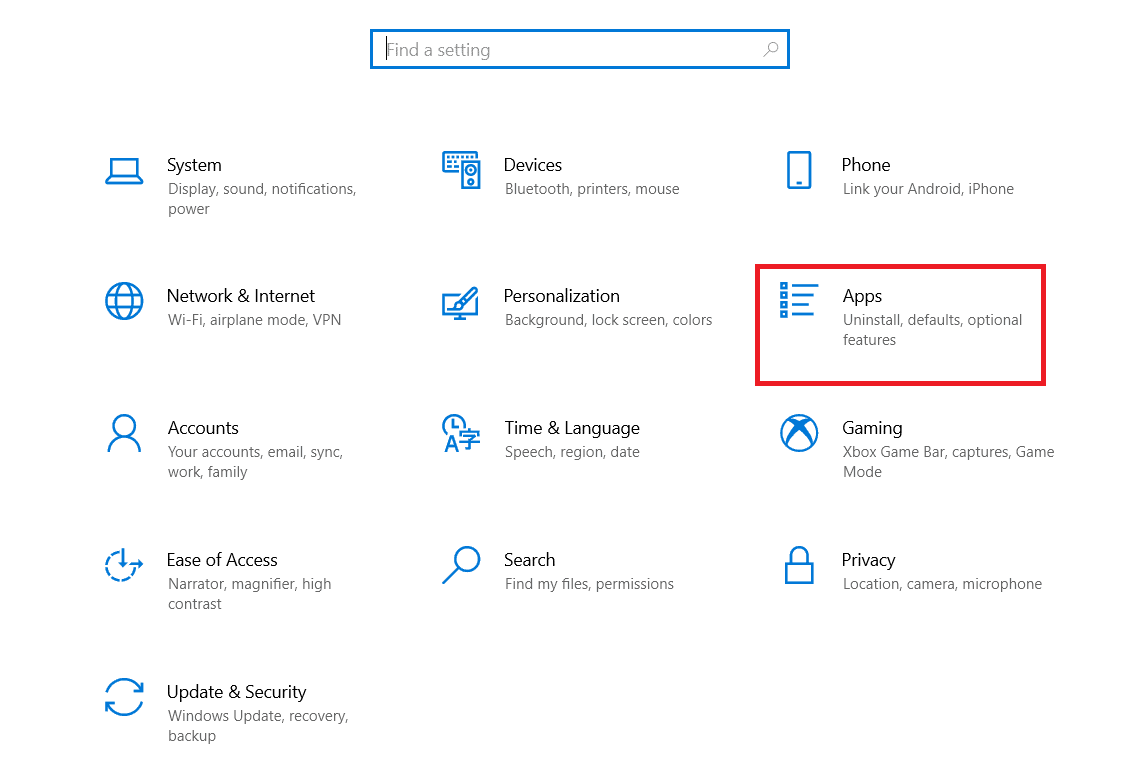
10. Vyberte aplikaci Steam.
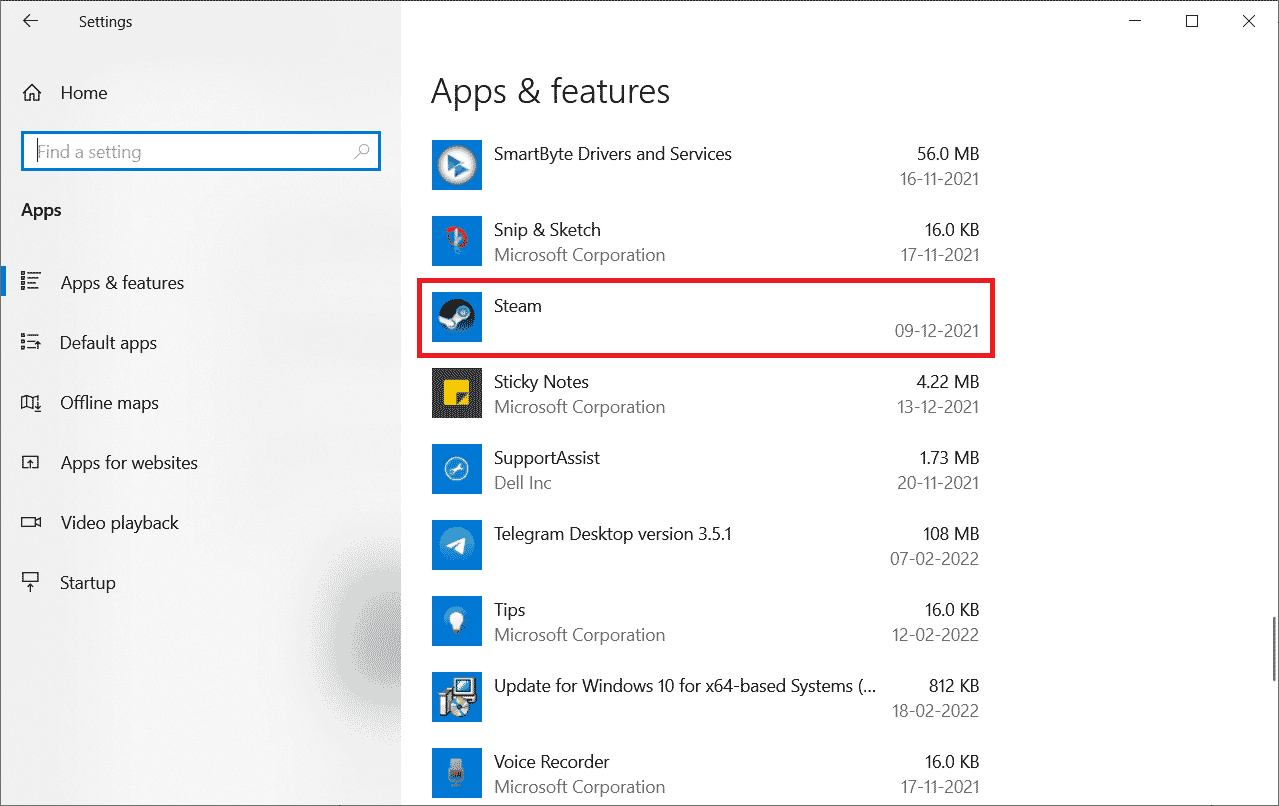
11. Klepněte na Odinstalovat.
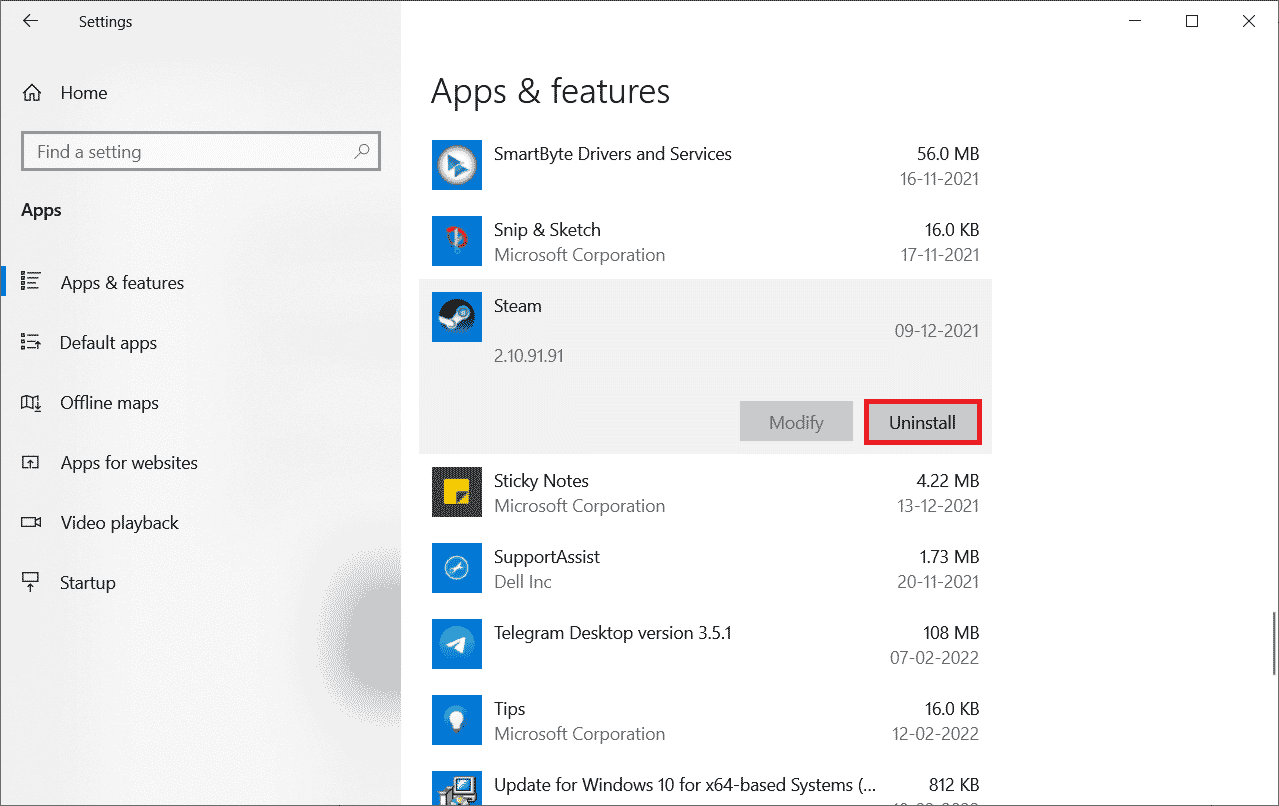
12. Znovu klikněte na Odinstalovat pro potvrzení vyskakovacího okna.
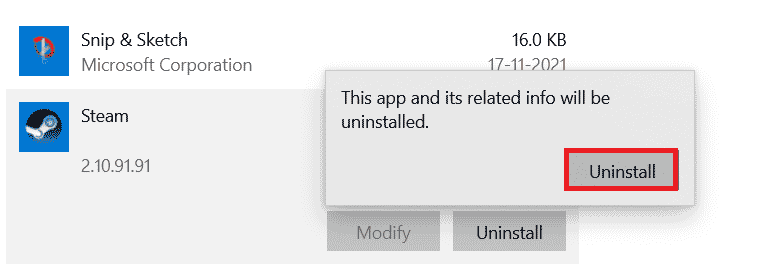
13. Ve výzvě klepněte na Ano.
14. Klepnutím na Odinstalovat potvrďte odinstalaci.
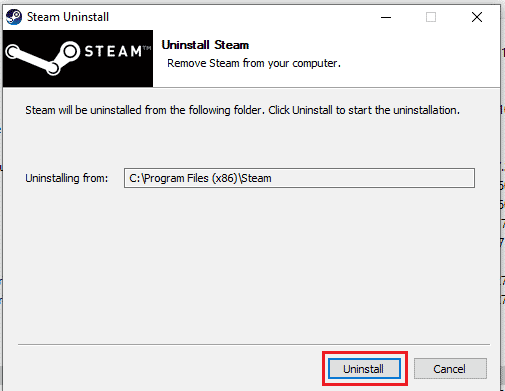
15. Jakmile je aplikace zcela odinstalována ze systému, klikněte na Zavřít.
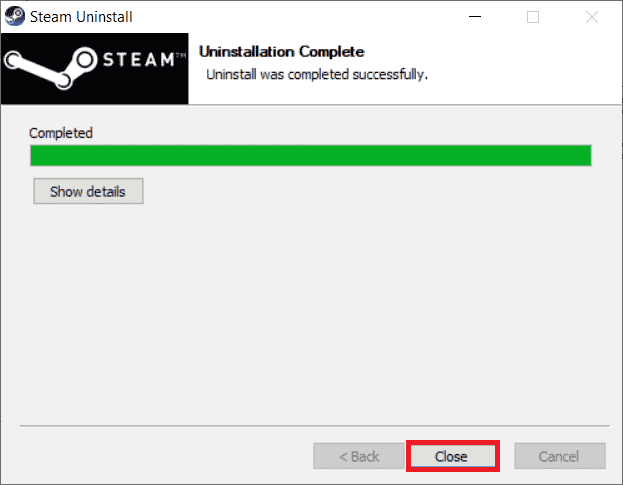
16. Klikněte na Start, napište %localappdata% a stiskněte klávesu Enter.

17. Nyní klikněte pravým tlačítkem myši na složku Steam a odstraňte ji.
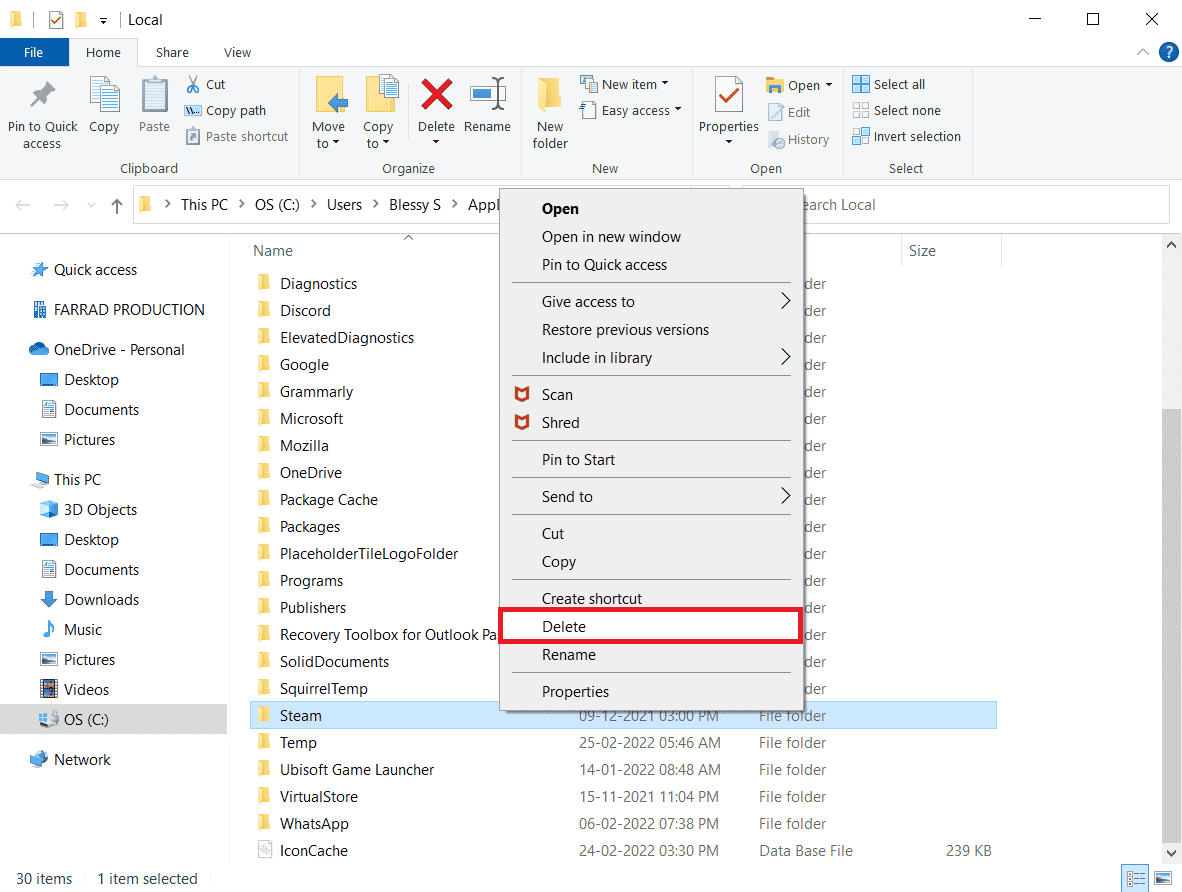
18. Znovu stiskněte klávesu Windows. Zadejte %appdata% a klikněte na Otevřít.
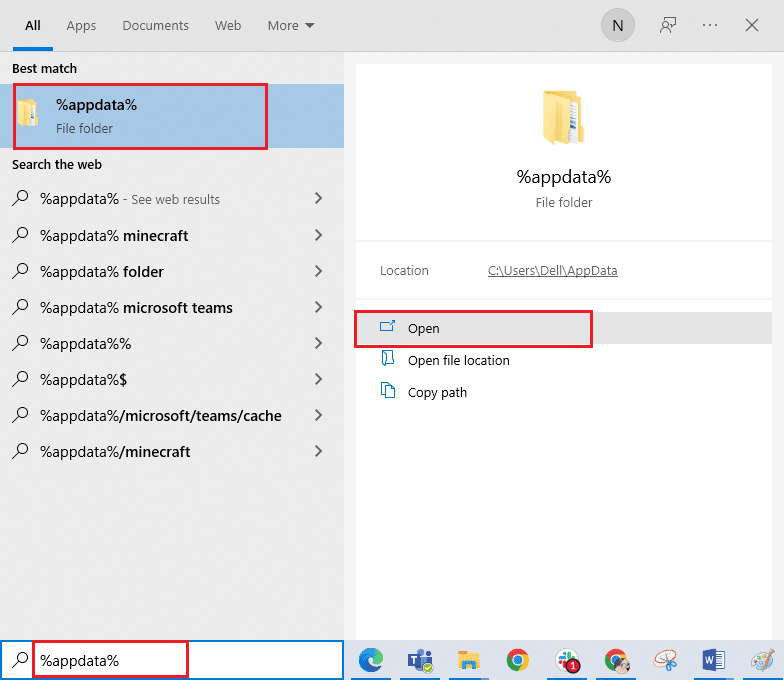
19. Odstraňte složku Steam jako dříve.
20. Poté restartujte počítač.
21. Navštivte Oficiální stránky Steamu a kliknutím na INSTALOVAT STEAM získáte spustitelný instalační soubor Steam.
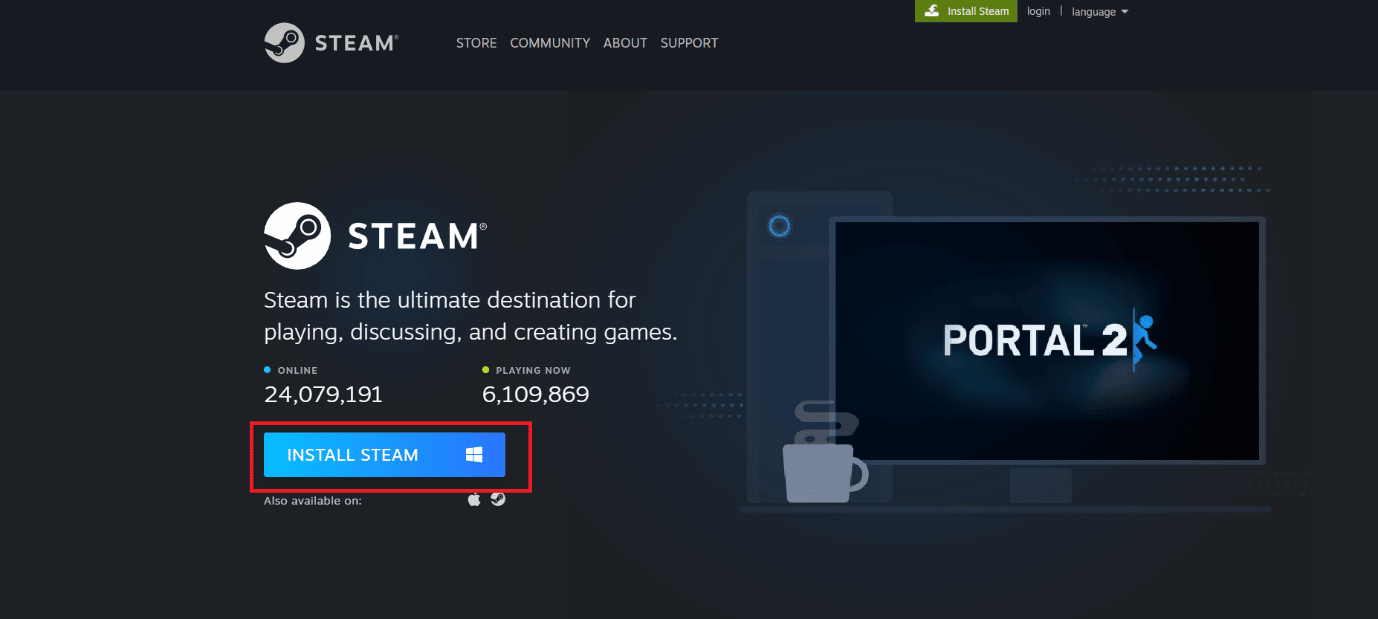
22. Kliknutím na nainstalovaný spustitelný soubor nainstalujete aplikaci a opravíte chybu, že nelze inicializovat rozhraní Steam API.
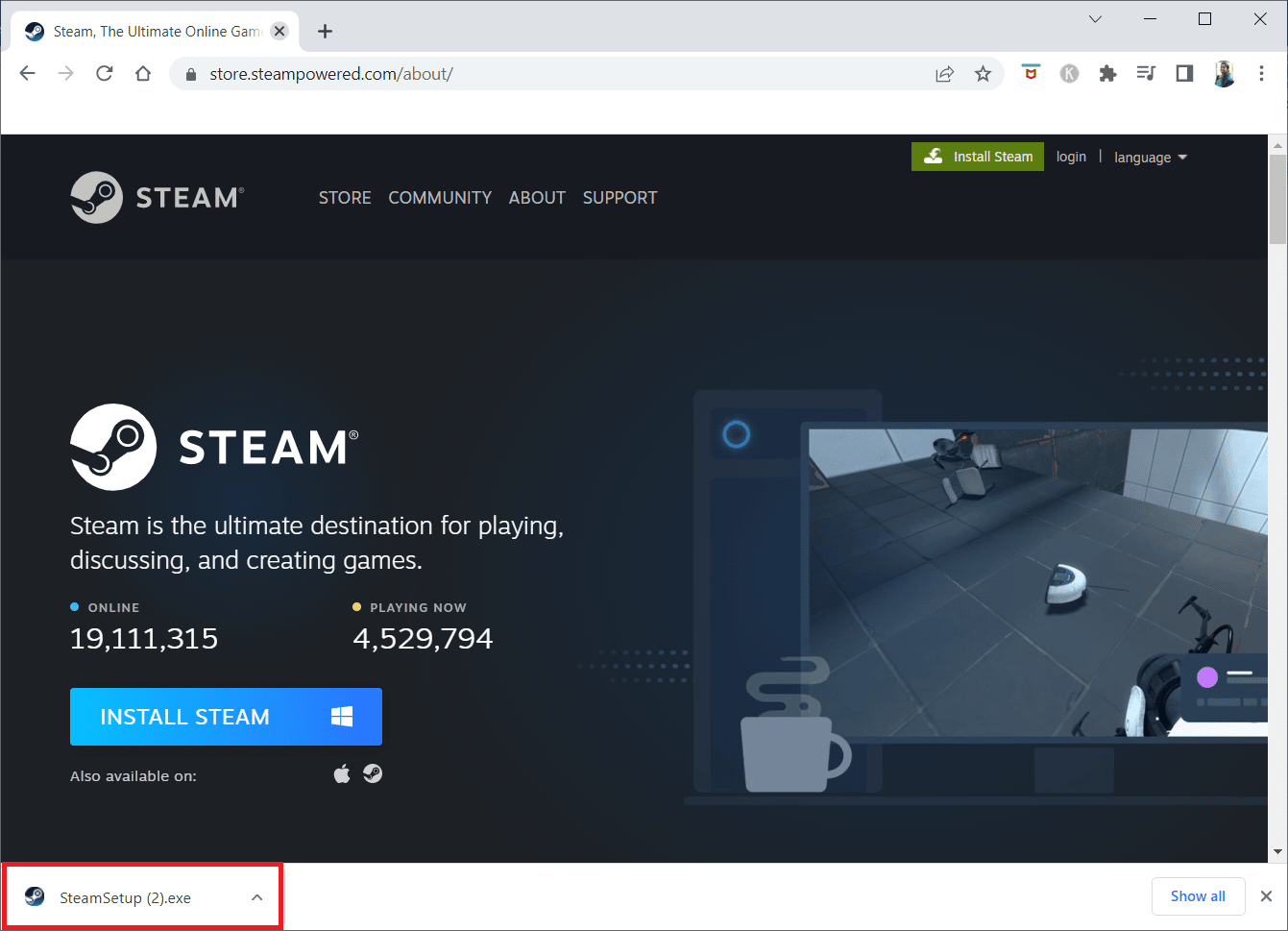
23. Ve výzvě Řízení uživatelských účtů klikněte na Ano.
24. V průvodci instalací klikněte na Další.
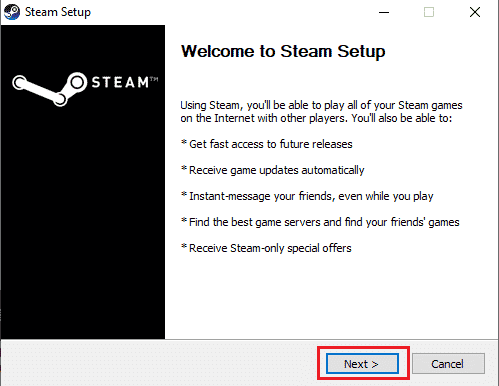
25. Vyberte požadovaný jazyk a klikněte na Další.
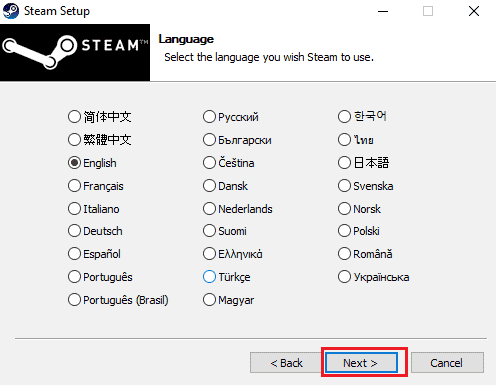
26. Poté klikněte na Instalovat.
Poznámka: Pokud nechcete, aby byla aplikace nainstalována ve zmíněné výchozí složce, vyberte požadovanou cílovou složku kliknutím na možnost Procházet.
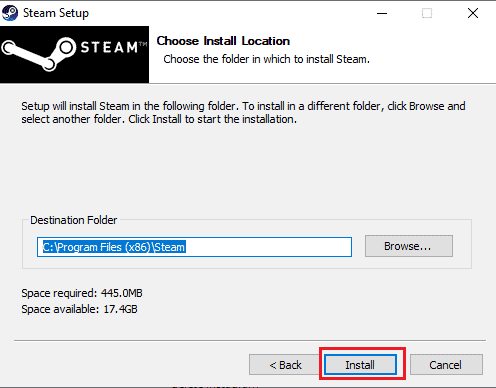
27. Počkejte na instalaci klienta Steam a klikněte na Dokončit.
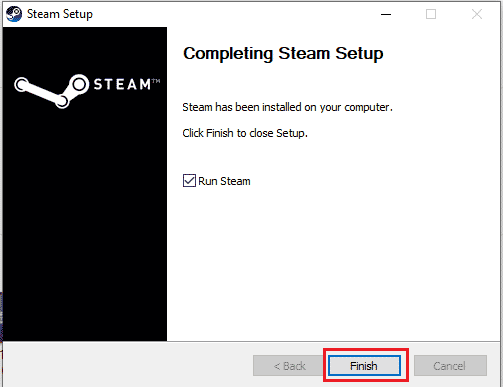
28. Po dokončení instalace se přihlaste pomocí svých přihlašovacích údajů pro Steam.
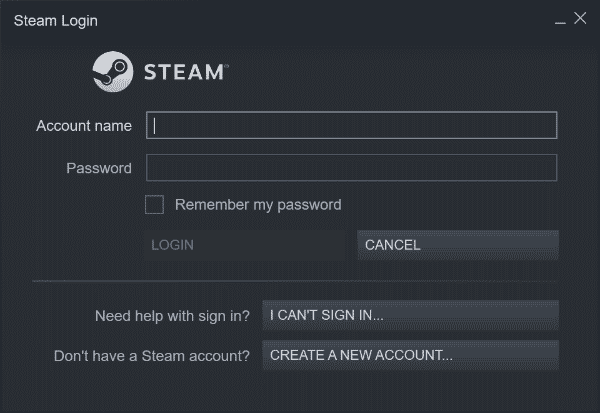
29. Vložte složku steamapps do výchozí cesty umístění.
C:Program Files (x86)SteamSteamLibrary
Poznámka: Umístění se může změnit v závislosti na tom, kde stahujete hry.
Často kladené otázky (FAQ)
Q1. Proč na mém PC neběží hra RoR?
Ans. Může existovat několik důvodů, proč hra RoR nefunguje správně, včetně chyb herních souborů, problémů s antivirem a jednoduchých chyb systémových souborů.
Q2. Jak opravit chyby RoR na Steamu?
Ans. Problémy s hrou můžete zkusit vyřešit pomocí nástroje pro ověření integrity herních souborů ve službě Steam. Tento nástroj vyhledá poškozené soubory a opraví je.
Q3. Jaký je problém se závažnou chybou na RoR?
Ans. Problém se závažnou chybou je běžnou chybou v počítačové hře Risk of Rain, k této chybě dochází kvůli problémům se soubory hry. Chybu můžete snadno opravit pomocí různých výše uvedených metod.
***
Doufáme, že vám tento průvodce pomohl a že jste dokázali opravit fatální chybu Risk of Rain v akci číslo 1 s vaší hrou RoR. Dejte nám vědět, která metoda se vám osvědčila. Pokud máte návrhy a dotazy, napište je do sekce komentářů.